Envoi d’images depuis l’appareil photo
Utilisez l’appareil photo pour envoyer des images enregistrées vers un dispositif connecté par Wi-Fi.
Consultez les pages suivantes pour les étapes communes à tous les dispositifs.
 Connexions Wi-Fi : [Par réseau] (
Connexions Wi-Fi : [Par réseau] ( [Par réseau])/[Direct] (
[Par réseau])/[Direct] ( [Direct])
[Direct])
 Paramètres d'envoi d'une image (
Paramètres d'envoi d'une image ( Paramètres d’envoi d’une image)
Paramètres d’envoi d’une image)
 Pour sélectionner des images (
Pour sélectionner des images ( Sélection d’images)
Sélection d’images)
|
|
 Images qui peuvent être envoyées
Images qui peuvent être envoyées
Les images qui peuvent être envoyées sont différentes en fonction du dispositif de destination.
|
Dispositif de destination |
Images qui peuvent être envoyées |
|
|
[Envoyer les images vers le PC pendant l'enregistrement] |
[Envoyer images enregistrées dans l'appareil] |
|
|
[PC] ( |
JPEG/RAW |
JPEG/RAW/MP4/MOV/Apple ProRes |
|
[Imprimante] ( |
— |
JPEG |
|
|
 Touche Fn dotée de la fonction [Wi-Fi]
Touche Fn dotée de la fonction [Wi-Fi]
Vous pouvez effectuer les actions suivantes en appuyant sur la touche Fn dotée de la fonction [Wi-Fi] après vous être connecté au Wi-Fi. ( Touches Fn)
Touches Fn)
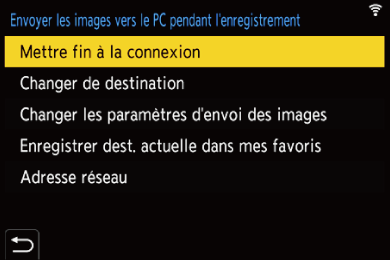
[Mettre fin à la connexion]
Coupe la connexion Wi-Fi.
[Changer de destination]
Coupe la connexion Wi-Fi, et vous permet de sélectionner une connexion Wi-Fi différente.
[Changer les paramètres d'envoi des images]
Permet de régler la taille de l'image, le format de fichier et d'autres éléments pour envoyer des images enregistrées. ( Paramètres d’envoi d’une image)
Paramètres d’envoi d’une image)
[Enregistrer dest. actuelle dans mes favoris]
Enregistre la destination ou la méthode de connexion en cours pour que vous puissiez facilement vous connecter avec les mêmes paramètres de connexion la prochaine fois.
[Adresse réseau]
Permet d’afficher l'adresse MAC et l'adresse IP de l'appareil photo. ( [Adresse réseau])
[Adresse réseau])
 Selon la fonction Wi-Fi utilisée ou la destination de connexion, vous pourriez ne pas être en mesure d’effectuer certaines de ces actions.
Selon la fonction Wi-Fi utilisée ou la destination de connexion, vous pourriez ne pas être en mesure d’effectuer certaines de ces actions.
[PC]
Envoyez des images enregistrées vers l’ordinateur connecté par Wi-Fi.
|
SE pris en charge Windows : Windows 10 Mac : macOS 10.13, 10.14, 10.15.3 à 10.15.7, 11.0 à 11.4 |
Pour commencer :
 Mettez l’ordinateur en route.
Mettez l’ordinateur en route.
 Création d’un dossier de destination pour les images.
Création d’un dossier de destination pour les images.
 Si le groupe de travail de l'ordinateur de destination a été changé par rapport au paramètre de base, changez le paramètre de l'appareil photo correspondant dans [Connexion PC]. (
Si le groupe de travail de l'ordinateur de destination a été changé par rapport au paramètre de base, changez le paramètre de l'appareil photo correspondant dans [Connexion PC]. ( [Connexion PC])
[Connexion PC])
 Création d’un dossier de destination pour les images
Création d’un dossier de destination pour les images
En utilisant Windows (Exemple pour Windows 10)
-
Sélectionnez le dossier de destination et puis cliquez-droit.
-
Sélectionnez [Propriétés] et puis activez le partage du dossier.
En utilisant un Mac (Exemple pour macOS 10.14)
-
Sélectionnez le dossier de destination et puis cliquez sur les éléments dans l’ordre suivant :
[Fichier]  [Lire les informations]
[Lire les informations]
-
Activez le partage de dossier.
|
La tentative de création du dossier de destination pourrait échouer si le nom de compte comprend des caractères qui ne sont pas alphanumériques.
Dans ce cas, nous vous conseillons de le changer pour un nom constitué uniquement de 15 caractères alphanumériques ou moins.
|
-
Sélectionnez la méthode pour envoyer des images sur l’appareil photo.


 [
[![]() ]
]  [
[![]() ]
]  [Wi-Fi]
[Wi-Fi]  [Fonction Wi-Fi]
[Fonction Wi-Fi]  [Nouvelle connexion]
[Nouvelle connexion]  [Envoyer les images vers le PC pendant l'enregistrement]/[Envoyer images enregistrées dans l'appareil]
[Envoyer les images vers le PC pendant l'enregistrement]/[Envoyer images enregistrées dans l'appareil]
-
(Lorsque [Envoyer images enregistrées dans l'appareil] est sélectionné) Sélectionnez la destination [PC].
-
Connectez l’appareil photo et l’ordinateur par Wi-Fi.
 Sélectionnez [Par réseau] (
Sélectionnez [Par réseau] ( [Par réseau]) ou [Direct] (
[Par réseau]) ou [Direct] ( [Direct]), puis connectez.
[Direct]), puis connectez.
-
Saisissez dans nom de l’ordinateur le nom du PC auquel vous désirez vous connecter (Pour Mac, le nom NetBIOS).
 Comment saisir des caractères (
Comment saisir des caractères ( Saisie des caractères)
Saisie des caractères)
-
Sélectionnez un dossier pour stocker des images.
 Des dossiers triés par date d’envoi seront créés dans le dossier sélectionné, et les images y seront sauvegardées.
Des dossiers triés par date d’envoi seront créés dans le dossier sélectionné, et les images y seront sauvegardées.
-
Vérifiez les paramètres d’envoi, puis appuyez sur
 ou
ou  .
.
 Pour changer les paramètres d'envoi, appuyez sur [DISP.]. (
Pour changer les paramètres d'envoi, appuyez sur [DISP.]. ( Paramètres d’envoi d’une image)
Paramètres d’envoi d’une image)
-
(Lorsque [Envoyer les images vers le PC pendant l'enregistrement] est sélectionné) Prenez des photos.
 [
[![]() ] s’affiche sur l’écran d’enregistrement de l’appareil photo lorsqu’un fichier est en cours d’envoi.
] s’affiche sur l’écran d’enregistrement de l’appareil photo lorsqu’un fichier est en cours d’envoi.
 Pour mettre fin à la connexion, suivez les étapes suivantes :
Pour mettre fin à la connexion, suivez les étapes suivantes :

 [
[![]() ]
]  [
[![]() ]
]  [Wi-Fi]
[Wi-Fi]  [Fonction Wi-Fi]
[Fonction Wi-Fi]  [Oui]
[Oui]
(Lorsque [Envoyer images enregistrées dans l'appareil] est sélectionné) Choisissez une image.
 Pour mettre fin à la connexion, sélectionnez [Sort.].
Pour mettre fin à la connexion, sélectionnez [Sort.].
|
|
[Imprimante]
Vous pouvez envoyer des images vers une imprimante prenant en charge la fonction PictBridge (LAN sans fil) connectée par Wi-Fi pour imprimer.
connectée par Wi-Fi pour imprimer.
-
Conforme à la norme DPS over IP
-
Sélectionnez la méthode pour envoyer des images sur l’appareil photo.


 [
[![]() ]
]  [
[![]() ]
]  [Wi-Fi]
[Wi-Fi]  [Fonction Wi-Fi]
[Fonction Wi-Fi]  [Nouvelle connexion]
[Nouvelle connexion]  [Envoyer images enregistrées dans l'appareil]
[Envoyer images enregistrées dans l'appareil]
-
Sélectionnez la destination [Imprimante].
-
Connectez l’appareil photo à une imprimante par Wi-Fi.
 Sélectionnez [Par réseau] (
Sélectionnez [Par réseau] ( [Par réseau]) ou [Direct] (
[Par réseau]) ou [Direct] ( [Direct]), puis connectez.
[Direct]), puis connectez.
-
Sélectionnez l’imprimante de destination.
-
Sélectionnez et imprimez des images.
 La procédure de sélection des images est la même que celle utilisée lorsque le câble de raccordement USB est branché. (
La procédure de sélection des images est la même que celle utilisée lorsque le câble de raccordement USB est branché. ( Impression)
Impression)
 Pour mettre fin à la connexion, appuyez sur [
Pour mettre fin à la connexion, appuyez sur [ ].
].
|
|
